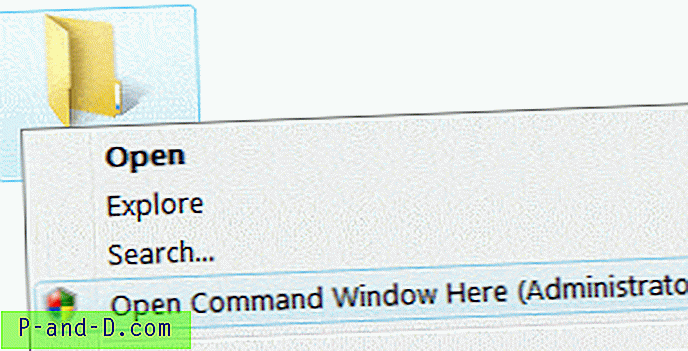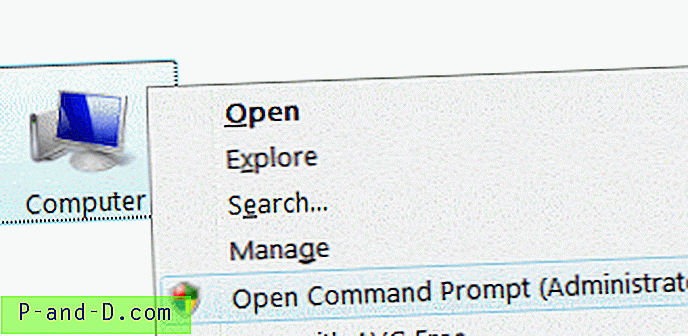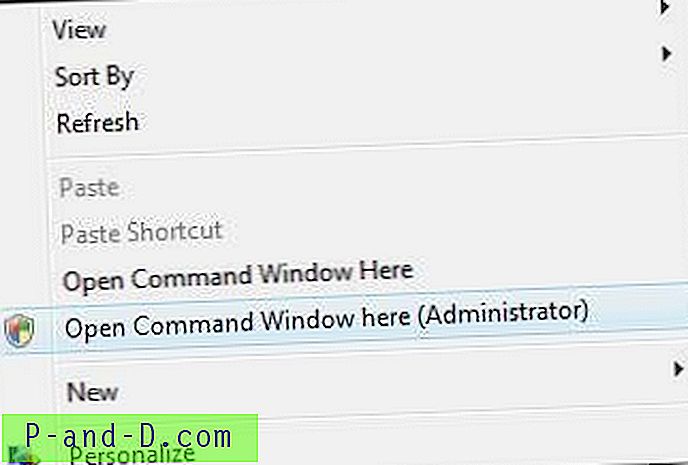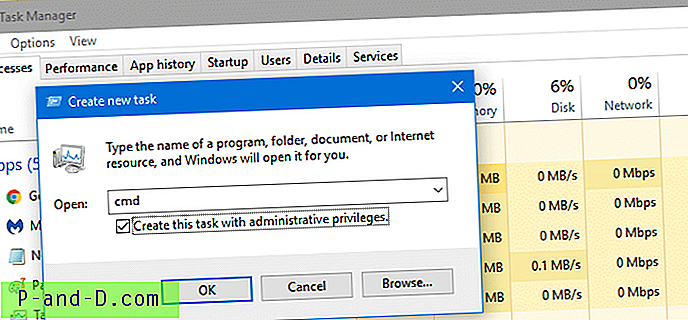Kommandoprompt er et av de mest brukte verktøyene i Windows. For oppgaver som krever administratorrettigheter, må vi starte Kommandoprompt som administrator (“forhøyet”). Denne artikkelen beskriver forskjellige måter å åpne et forhøyet eller administrator-ledetekstvindu på.
Hvordan åpne forhøyet eller ledetekstmelding
Fra Win-X-menyen i Windows 10 og Windows 8.1
Trykk Win + X-tasten, eller høyreklikk på Start-knappen. Klikk på ledetekst (administrator)

Merk: Nyere versjoner av Windows 10 erstatter Command Prompt med PowerShell i Win + X-menyen. For å få ledetekst tilbake i menyen, se artikkelen Få tilbake “Åpne kommandovinduet her” -menyen i kontekstmenyen i Windows 10
Bruke Ctrl + Shift + Enter i Windows 10
- Høyreklikk Start, og klikk Kjør.
- Skriv
cmd.exei dialogboksen Kjør - Trykk Ctrl + Shift og Enter.
Dette starter et Command Prompt-vindu som administrator.
RELATERT: Start programmer hevet (som administrator) fra Kjør dialog i Windows 10 [Ctrl + Shift]
Bruke Startsøk - Windows 10 og tidligere
- Klikk Start, skriv cmd . exe
- Når søkeresultatene vises, høyreklikker du oppføringen cmd.exe og velger Kjør som administrator .
Alternativt velger du cmd.exe i søkeresultatene ved å bruke OPP / NED-pilen og trykk Ctrl + Shift + Enter på tastaturet. Ctrl + Shift + Enter kjører programmet som administrator.
Bruke Task Manager - Ny oppgave
- Høyreklikk på oppgavelinjen og klikk Oppgavebehandling. Eller trykk Ctrl + Shift og Esc
- I Oppgavebehandling klikker du på Fil-menyen og klikker på Kjør ny oppgave
- Skriv
cmd.exei tekstboksen. - Aktiver Opprett denne oppgaven med administrative rettigheter
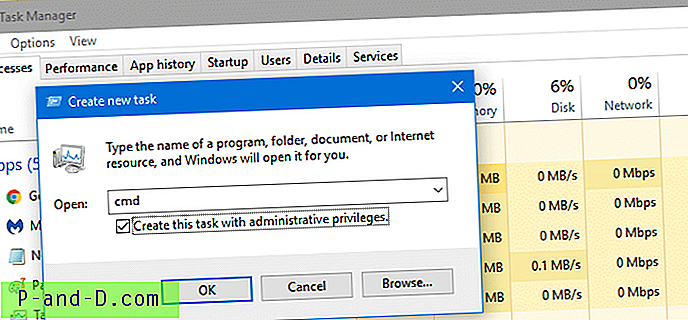
- Klikk OK.
Task Manager-metoden gir en fordel. I Windows 10, som Task Manager kjører som administrator som standard, viser det deg ikke UAC-ledeteksten når du starter et program som bruker det fra en administratorkonto.
Kjør som administrator ved å bruke snarveiegenskaper
Klikk Start, klikk på Alle programmer, klikk på Tilbehør, høyreklikk ledetekst og klikk deretter Kjør som administrator . Du kan til og med feste Command Prompt-snarveien til oppgavelinjen for enkel rekkevidde.
Eller du kan opprette en ny snarvei til skrivebordet til cmd.exe . Høyreklikk på snarveien og velg Kjør som administrator . Slik kjører du snarveien som administrator som standard:
- Høyreklikk på snarveien for ledeteksten du opprettet på skrivebordet
- Klikk Egenskaper
- I kategorien Snarvei klikker du Avansert .
- Aktiver avkrysningsruten for Kjør som administrator
- Klikk OK og OK .
Nå, hver gang du dobbeltklikker på snarveien Kommandoprompt-vinduet åpnes forhøyet.
Hvis du er en hyppig bruker av ledeteksten, kan du feste den til Start-menyen eller oppgavelinjen.
Kjør som administrator via mappen og høyreklikkmenyen på skrivebordet
Hvis du vil legge til alternativet Åpne kommandovinduet her (administrator) til høyreklikkmenyen for mapper og skrivebordet, bruker du følgende .reg-fil:
Windows Registry Editor Version 5.00 [HKEY_CLASSES_ROOT\Directory\shell\runas] @="Open Command Window Here (Administrator)" [HKEY_CLASSES_ROOT\Directory\shell\runas\command] @="cmd.exe /s /k pushd \"%V\"" [HKEY_CLASSES_ROOT\directory\Background\Shell\runas] @="Open Command Window Here (Administrator)" [HKEY_CLASSES_ROOT\directory\Background\Shell\runas\command] @="cmd.exe /s /k pushd \"%V\"" Hvis du vil legge til oppføringen til denne PC ( datamaskin ) kontekstmenyen, bruker du følgende REG-fil:
Windows Registry Editor Version 5.00 [HKEY_CLASSES_ROOT\CLSID\{20D04FE0-3AEA-1069-A2D8-08002B30309D}\shell\runas] @="Open Command Prompt (Administrator)" [HKEY_CLASSES_ROOT\CLSID\{20D04FE0-3AEA-1069-A2D8-08002B30309D}\shell\runas\command] @="cmd.exe" Merk at .reg-filene ovenfor erstatter runas- kommandoen i registeret hvis en ble lagt til manuelt tidligere. Hvis du for eksempel har lagt til noe som “Ta eierskap” til høyreklikkmenyen for mapper, vil det erstattes av Kommandoprompten (administrator) .
Hvordan bruke .reg-filer
Lag en .reg-fil av innholdet ovenfor, og dobbeltklikk på .reg-filen og bruk innstillingene til registeret.
Du kan nå åpne en forhøyet ledetekst fra hurtigmenyen til en mappe, Denne PCen eller på skrivebordet. Den legger til et åpent ledetekst her (administrator) -alternativet i hurtigmenyen for mapper og Denne PCen ( datamaskin ) og skrivebordet. Her er skjermdumpene:
Skjerm